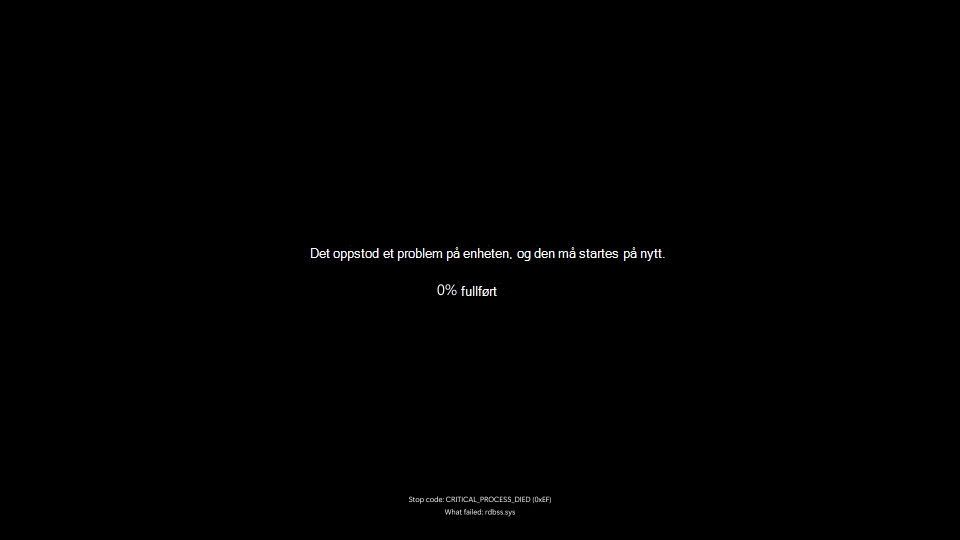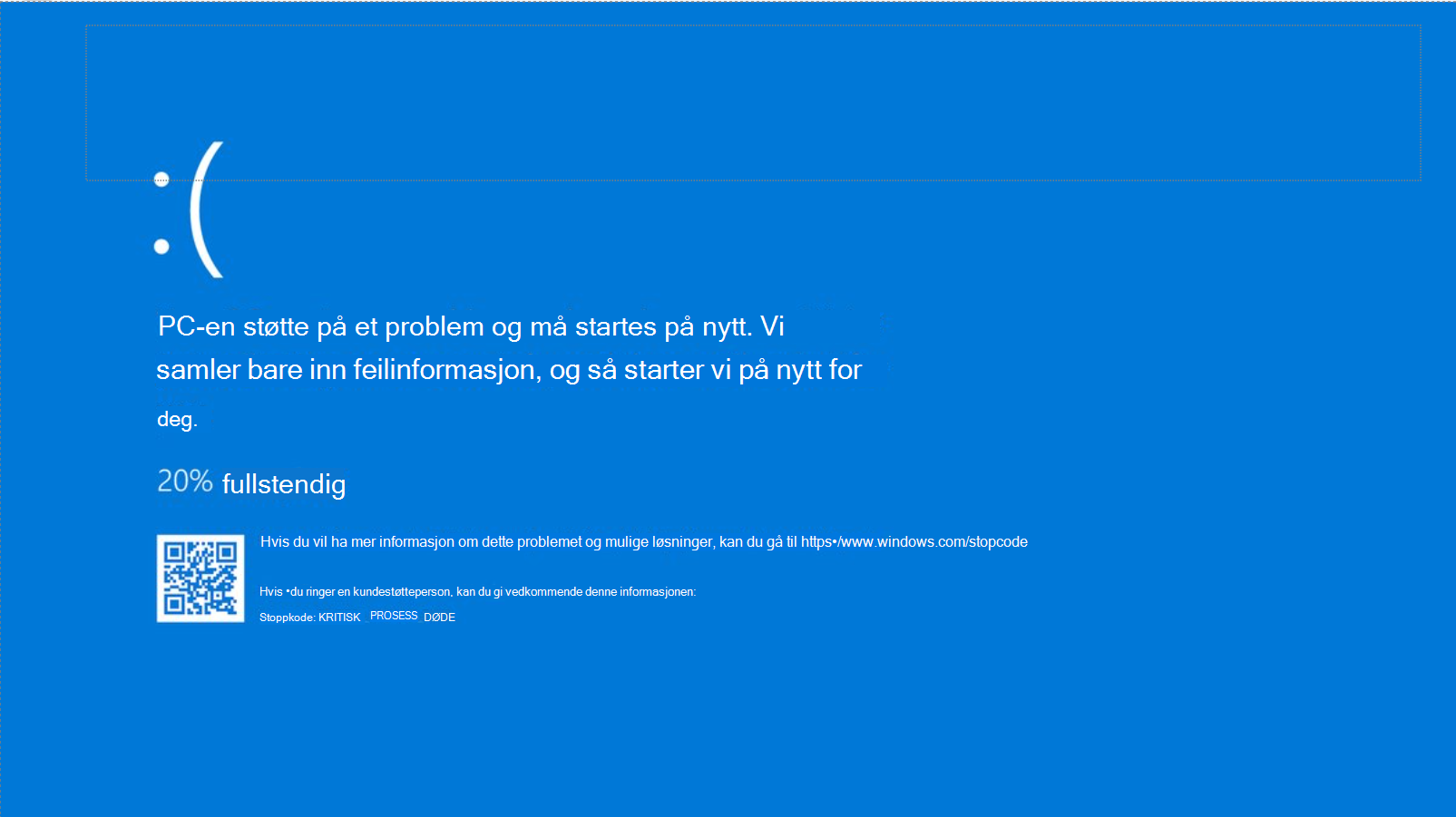Windows 11 kan avsluttes eller startes på nytt uventet når det oppstår et alvorlig problem, noe som fører til at du kort ser en feilmelding, for eksempel «Enheten støtte på et problem og må startes på nytt». Windows 11 starter deretter på nytt automatisk. Dette er også kjent som en stoppkodefeil, en feilkontroll, en kjernefeil eller en Blå skjerm-feil eller en Svart skjerm-feil eller BSOD.
Obs!: For tom skjerm, ofte referert til som en "svart skjerm" på grunn av utseendet, uten en stoppfeilkode eller med en markør på den, kan du se Feilsøke tomme skjermer i Windows.
En uventet omstart kan skyldes en maskinvareenhet, driver eller programvare. For å finne årsaken til problemet, vises en stoppkode, for eksempel PAGE_FAULT_IN_NONPAGED_AREA eller MEMORY_MANAGEMENT nederst på skjermen, og hvis tilgjengelig, modulnavnet på koden som ble utført da problemet oppstod.
Skjermfargen og meldingene for en stoppkodefeil kan variere avhengig av hvilken versjon av Windows 11 du kjører.
Windows 11, versjon 24H2 og nyere:
Windows 11, versjon 23H2 og eldre:
Grunnleggende feilsøkingstrinn for Windows 11 blå skjermer, svarte skjermer og stoppkodefeil
I de fleste tilfeller når Windows 11 starter på nytt uventet, løses problemet ved omstarten, og ingen ytterligere handling er nødvendig. Hvis Windows 11 starter på nytt ofte på grunn av den samme stoppkodefeilen, kan du imidlertid prøve disse grunnleggende feilsøkingstrinnene for å løse problemet:
-
Fjern eventuell ny maskinvare. Hvis du har lagt til ny maskinvare på PC-en før feilen, slår du av PC-en, fjerner maskinvaren og prøver å starte på nytt.
-
Start PC-en i sikkermodus. Hvis du har problemer med å starte datamaskinen på nytt, kan du starte den i sikkermodus. Se Start PC-en i sikkermodus i Windows 11 for mer informasjon. Fra sikkermodus kan du prøve resten av feilsøkingstrinnene.
-
Kontroller Enhetsbehandling. Høyreklikk på Start-knappen, og velg Enhetsbehandling. Kontroller om noen enheter er merket med utropstegnet (!). Høyreklikk på enheten, og velg Oppdater driver. Hvis det ikke hjelper å oppdatere driveren, kan du prøve å deaktivere eller avinstallere enheten.
-
Se etter tilstrekkelig ledig plass på harddisken. Operativsystemet og noen programmer krever tilstrekkelig ledig plass til å opprette byttingsfiler og utføre andre funksjoner. Basert på systemkonfigurasjonen varierer det nøyaktige kravet, men det er lurt å ha 10 % til 15 % ledig plass tilgjengelig.
-
Installer den nyeste Windows 11 Oppdateringer.Hvis du vil se etter oppdateringer, velger du Start > Innstillinger > Windows Update , og deretter velger du Se etter oppdateringer.
-
Gjenopprett Windows 11. Hvis ingen av disse trinnene hjelper, kan du prøve å gjenopprette Windows 11 ved hjelp av et systemgjenopprettingspunkt, eller ett av de andre alternativene som er oppført på gjenopprettingsalternativene i Windows 11. Velg gjenopprettingsalternativet som samsvarer best med scenarioet ditt.
Hvis du er it-tekniker eller en avansert bruker, kan du prøve avanserte feilsøkingstrinn for blå skjermer, svarte skjermer og stoppkodefeil i Windows.
Windows 10 kan avsluttes eller startes på nytt uventet når det oppstår et alvorlig problem, noe som fører til at du kort ser en feilmelding, for eksempel «Enheten støtte på et problem og må startes på nytt». Windows 10 starter deretter på nytt automatisk. Dette kalles også en stoppkodefeil, en feilkontroll, en kjernefeil eller en blåskjermfeil eller BSOD.
En uventet omstart kan skyldes en maskinvareenhet, driver eller programvare. For å finne årsaken til problemet, vises en stoppkode, for eksempel PAGE_FAULT_IN_NONPAGED_AREA eller MEMORY_MANAGEMENT nederst på skjermen, og hvis tilgjengelig, modulnavnet på koden som ble utført da problemet oppstod.
Grunnleggende feilsøkingstrinn for Windows 10 blå skjermer og stopp kodefeil
I de fleste tilfeller når Windows 10 starter på nytt uventet, løses problemet ved omstarten, og ingen ytterligere handling er nødvendig. Hvis Windows 10 starter på nytt ofte på grunn av den samme stoppkodefeilen, kan du imidlertid prøve disse grunnleggende feilsøkingstrinnene for å løse problemet:
-
Fjern eventuell ny maskinvare. Hvis du har lagt til ny maskinvare på PC-en før feilen, slår du av PC-en, fjerner maskinvaren og prøver å starte på nytt.
-
Start PC-en i sikkermodus. Hvis du har problemer med å starte datamaskinen på nytt, kan du starte den i sikkermodus. Se Start PC-en i sikkermodus i Windows 10 for mer informasjon. Fra sikkermodus kan du prøve resten av feilsøkingstrinnene.
-
Kontroller Enhetsbehandling. Høyreklikk på Start-knappen, og velg Enhetsbehandling. Kontroller om noen enheter er merket med utropstegnet (!). Høyreklikk på enheten, og velg Oppdater driver. Hvis det ikke hjelper å oppdatere driveren, kan du prøve å deaktivere eller avinstallere enheten.
-
Se etter tilstrekkelig ledig plass på harddisken. Operativsystemet og noen programmer krever tilstrekkelig ledig plass til å opprette byttingsfiler og utføre andre funksjoner. Basert på systemkonfigurasjonen varierer det nøyaktige kravet, men det er lurt å ha 10 % til 15 % ledig plass tilgjengelig.
-
Installer den nyeste Windows 10 Oppdateringer. Hvis du vil se etter oppdateringer, velger du Start > Innstillinger Oppdater & Sikkerhets-Windows Update > velger Se etter Windows-oppdateringer.
-
Gjenopprett Windows 10. Hvis ingen av disse trinnene hjelper, kan du prøve å gjenopprette Windows 10 ved hjelp av et systemgjenopprettingspunkt, eller et av de andre alternativene som er oppført på gjenopprettingsalternativene i Windows 10. Velg gjenopprettingsalternativet som samsvarer best med scenarioet ditt.
Hvis du er it-tekniker eller en avansert bruker, kan du prøve avanserte feilsøkingstrinn for blå Windows-skjermer og stoppe kodefeil.